

win11电脑怎么连airpods耳机?不少用户喜欢在电脑上连接airpods,但是电脑和AirPods契合度不高,导致存在不少的问题,那么win11电脑正确连接airpods的方式是什么?下面为你解答这方面的疑问。
WIN11相关推荐:


MagicPods,这是来自微软商店的一款软件,售价 14 元,不过可以免费试用。
MagicPods 的主要功能在于,为 Windows 提供类似苹果设备的 AirPods 连接体验!
安装了 MagicPods 后,电脑连接 AirPods 就可以显示如同 iOS 上一样的 AirPods 弹窗,动画非常丝滑,而且还可以显示电量,体验和苹果设备很相似。
当然,MagicPods 能提供的并不仅仅是动画。
打开 MagicPods 的主界面后,即可看到关于 AirPods 的种种功能设置,包括自动连接、自动播放、低音频延迟等等。
虽然功能的丰富程度还是比不上苹果系统,但总比之前好上不少。


MagicPods 所显示的 AirPods 弹窗,效果是相当不错的。
在 App 当中,还可以自定义弹窗的样式,包括尺寸大小、弹窗位置乃至主题。
没错,MagicPods 是支持 Win11 的各种主题的,可以较好地兼容深色模式。

另外,MagicPods 也让 Win11 管理 AirPods 的操作更加方便。
它会在任务栏显示一个相关图标,这个图标可以显示 AirPods 的电量,也可以右键点击从而展开 AirPods 的管理菜单。
如果你有多副 AirPods,在这里切换会远比进入 Win11 的设置面板切换更方便。
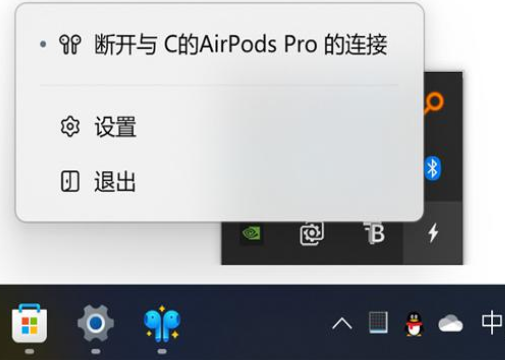
值得一提的是,MagicPods 支持的 AirPods 型号非常多。
根据官方介绍,MagicPods 不仅支持所有型号的 AirPods,还支持 Beats Solo 3、Power Beats 3、Beats Studio Buds 等 Beats 耳机。
如果你想要知道手中的蓝牙耳机是否能匹配,可以查看 MagicPods 微软商店的介绍信息。
它让 AirPods 在 Win11 中的体验更上了一个层次,补足了部分功能短板,尤其是解决了电量查看这个痛点,对于 AirPods 用户来说非常实用。
上述内容,就是小编为大家带来的最新内容介绍,具体的操作步骤大家都会了吗?对此还有疑问的用户建议继续关注我们,轻松掌握最新的资讯教程哦!
注:文中插图与内容无关,图片来自网络,如有侵权联系删除。